아이폰을 사용하다 보면 사파리 브라우저에서 인터넷을 접속하고 로그인 정보나 계좌 정보 등 다양한 개인 정보를 사용하게 됩니다.
대부분의 사이트는 어느 정도 보안이 되지만, 안전하게 시크릿모드를 사용하는 분도 많이 있습니다.
그래서 개인정보 보호를 위해 아이폰 사파리 시크릿모드 사용법을 알려드리겠습니다.
글의 순서
사파리 시크릿모드를 사용하는 이유
사파리 브라우저에 포함된 시크릿모드는 웹서핑할 때 발생하는 모든 데이터를 저장하지 않습니다.
개인 정보나 쿠키, 기타 모든 정보가 저장되지 않기 때문에 아이폰 시크릿모드를 사용하면 조금 불편한 부분은 있습니다.
기존에 로그인 되어있는 정보들도 풀려있어서 매번 접속할 때마다 로그인을 해줘야 하기 때문입니다.
다른 관점으로 보면 로그인 정보도 로그아웃되고 쿠키도 남지 않아 민감한 정보를 검색하는 경우 이용하면 더욱 보안을 유지할 수 있습니다.
하지만 이런 작은 불편함을 감수하여 내 개인정보를 보호할 수 있다면, 시크릿모드를 사용하는 것도 나쁘지 않다는 생각입니다.
그래서 아이폰 사파리 시크릿모드 설정 및 사용법에 대해 알아보겠습니다.
아이폰 사파리 시크릿모드 사용법
사파리 브라우저에서 시크릿모드 설정하는 방법은 간단합니다.
이름이 시크릿모드로 되어있지 않아서 지나쳤을 수도 있을 겁니다.
- 사파리 브라우저 열기
- 오른쪽 아래 네모 2개가 겹친 “새 탭(새 창 열기)” 아이콘 선택
- 새로운 창을 열기 위한 모드로 접속되고, 아래의 “시작 페이지” 메뉴 선택
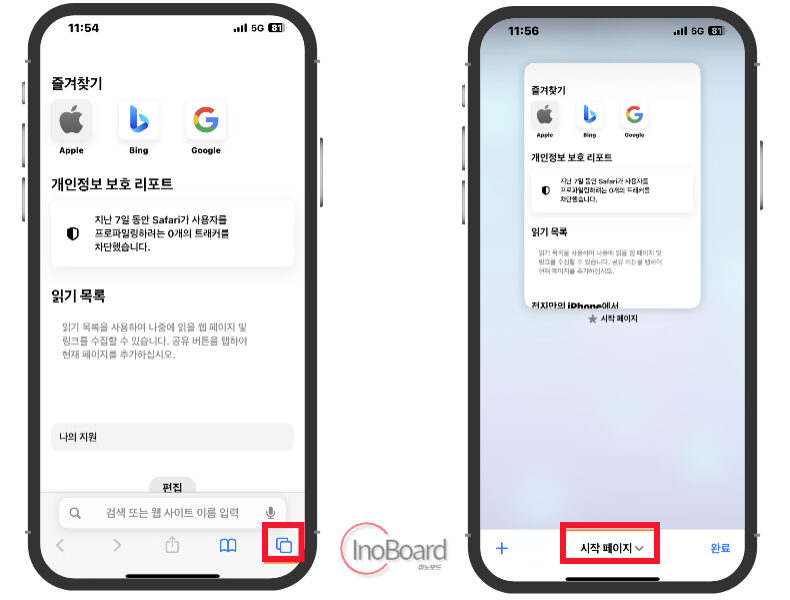
- 팝업 메뉴에서 “개인정보 보호 브라우징” 메뉴 선택
– 일반모드와 시크릿모드를 설정할 수 있는 메뉴입니다.
– 사파리에서는 “개인정보 보호 브라우징”이라는 메뉴가 시크릿모드입니다. - 개인정보 보호 브라우징 모드가 활성화된 상태로 아래의 “+” 버튼 클릭
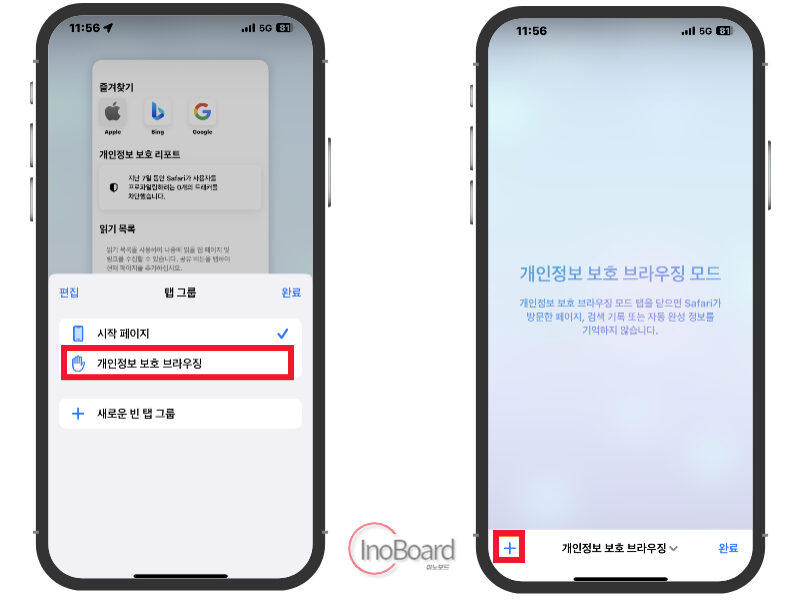
- 접속하고 싶은 사이트를 선택 또는 주소를 직접 입력하기
– 저는 네이버를 연결해 보도록 하겠습니다. - 기존 쿠키 및 로그인 정보가 하나도 적용되지 않고 열리는 것 확인 가능
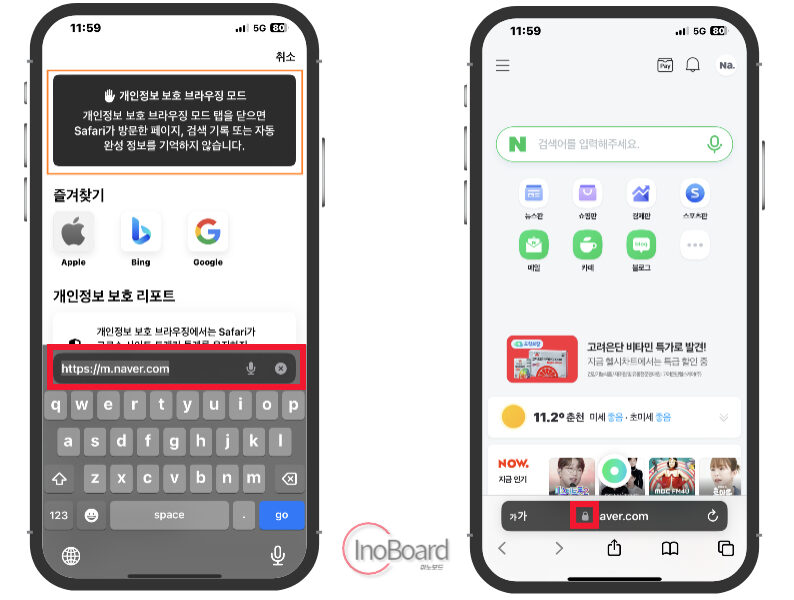
참고로 현재 브라우저가 시크릿모드인지 확인할 수 있는 방법도 간단합니다.
시크릿모드로 사이트를 접속하게 되면, 웹사이트 주소 옆에 잠긴 자물쇠 모양이 표기됩니다.
자물쇠 모양으로 아이폰 시크릿모드가 적용되었는지 확인할 수 있습니다.
마무리
아이폰에서 가장 많이 사용하는 브라우저인 사파리에서 아이폰 시크릿모드 사용법을 알려드렸습니다.
많이 어려운 부분은 없으니, 모두 쉽게 따라 하실 수 있다고 생각됩니다.
그동안 설정을 안 하고 있던 분이나, 어디 있는지 몰라서 설정을 못하고 있었던 분들은 바로 설정하셔서 내 개인정보를 소중하게 보호하시기를 바랍니다.
함께 읽으면 좋은 글
